El modelo de importación de catálogos te permite generar un archivo en Excel desde el cajero Siigo, donde puedes definir columnas y te permite realizar la incorporación masiva de algunos de los catálogos, de una forma fácil y rápida; es de aclarar que se puede incorporar nueva información o modificar la ya existente.
1. Generación del modelo
Para generar el modelo de importación de catálogos, vas por la ruta: Administración del punto de venta – Importaciones desde Excel – Catálogos – Generar modelo para importar catálogos.
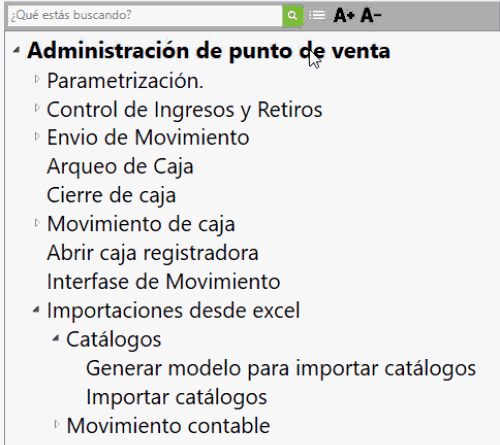
Al ingresar puedes seleccionar el modelo, en este caso el de los terceros, el sistema te permite definir los ítems que se requieren ver reflejados en la plantilla.
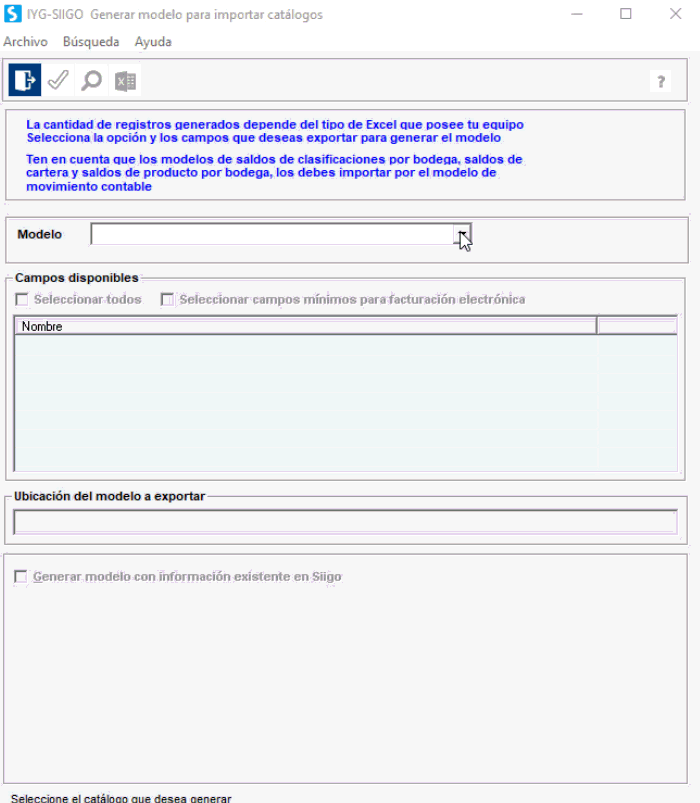
Seleccionas los campos disponibles:
- Seleccionar todos: que marca todos los campos.
- Seleccionar campos mínimos para Facturación electrónica: que se utiliza para actualizar o agregar campos necesarios para el proceso de FE.
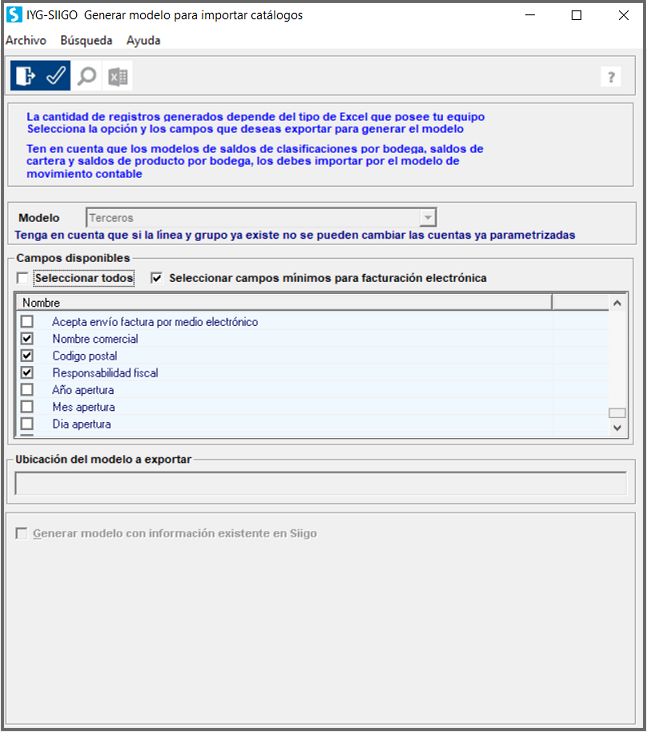
Posterior a esta selección debes seleccionar el ícono ![]() o la tecla de función F1 para guardar la selección y así el sistema te solicite la ruta donde se descargara la plantilla.
o la tecla de función F1 para guardar la selección y así el sistema te solicite la ruta donde se descargara la plantilla.
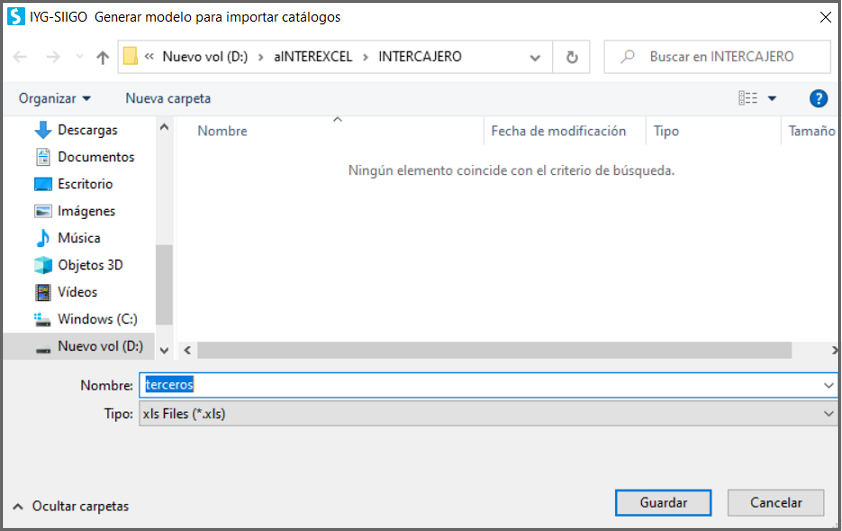
Generar modelo con información existente en Siigo: esta opción te permite traer los terceros que ya están creados en el sistema, permite la modificación de los ítems de forma masiva.
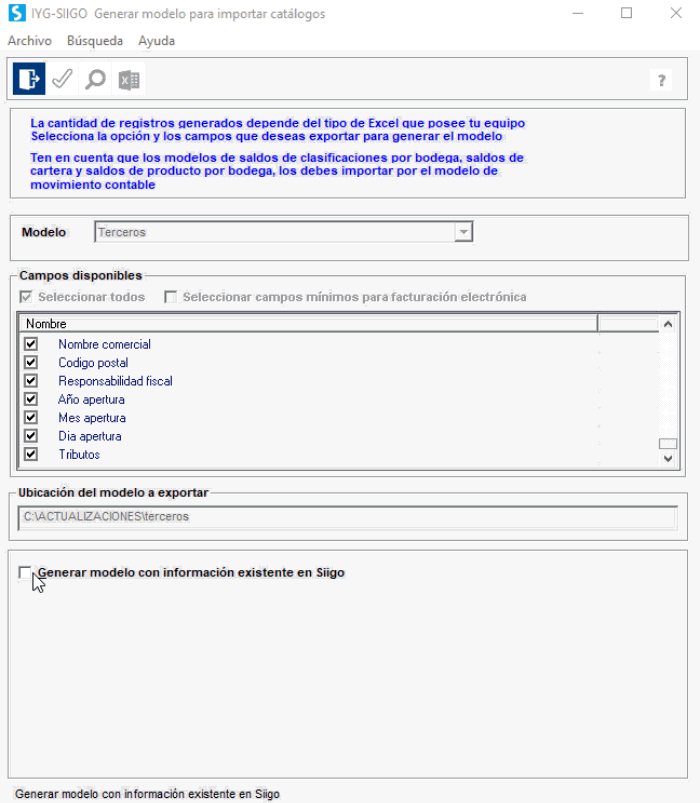
Por último, debes hacer clic en el botón ![]() para generar la plantilla y guiarte por las etiquetas de cada una de las celdas.
para generar la plantilla y guiarte por las etiquetas de cada una de las celdas.

Importante: en la plantilla de Excel no se debe:
- Cambiar el tipo y tamaño de la fuente
- Eliminar filas del encabezado
- Cambiar las columnas de posición
- Cambiar el nombre de las columnas o cambiar de posición la fila cinco, ella contiene el nombre de las columnas.
2. Importación del modelo
La importación del modelo te permite incorporar al programa los datos digitados en la plantilla de Excel que previamente fue definida, su objetivo es realizarlo de forma masiva y completa.
Para realizar la importación de la plantilla ya diligenciada, ingresa por la ruta: Administración del punto de venta – Importaciones desde Excel – Catálogos – Importar catálogos.
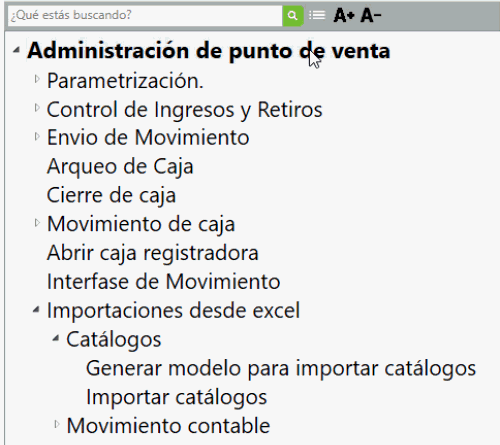
Al seleccionar esta opción el sistema te habilita la ventana donde te permitirá realizar la selección de la plantilla a subir y la ruta donde se encuentra. Posterior a esta selección debes indicar el botón ![]() o la tecla de función F1 para iniciar la incorporación de información.
o la tecla de función F1 para iniciar la incorporación de información.
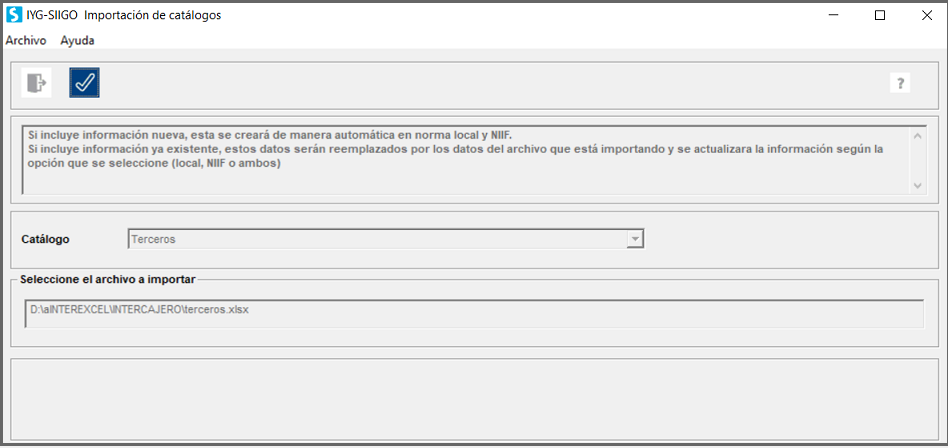
Por último, una vez finalice la importación se genera un reporte detallando el proceso de la incorporación de los datos. Si fue correctamente el registro incorporado o si existen errores, también lo detalla en el Excel para que sea corregido.